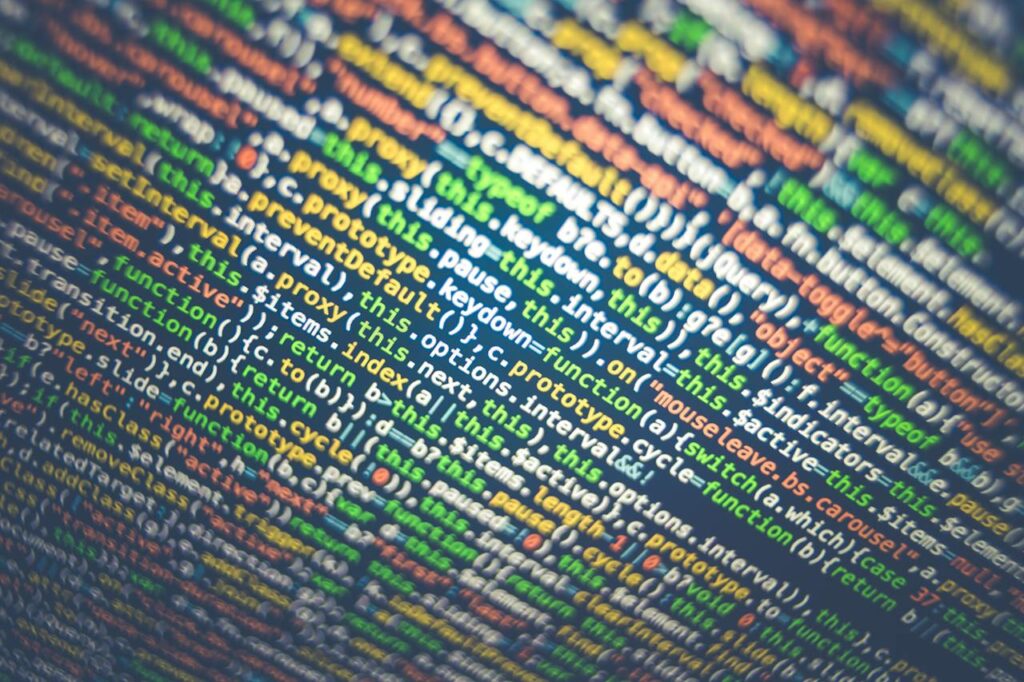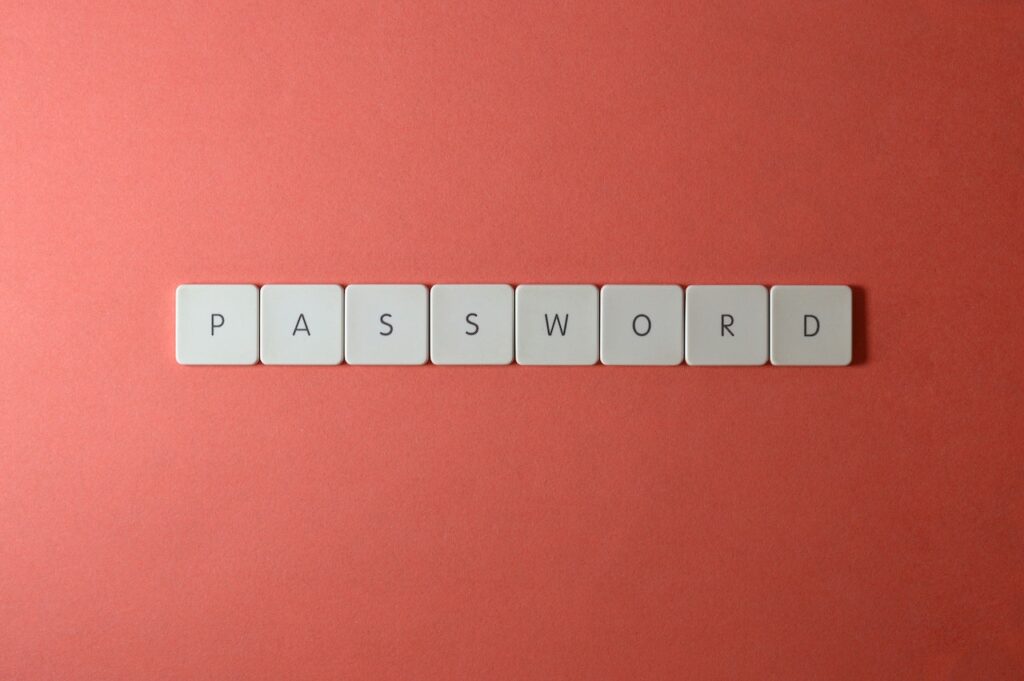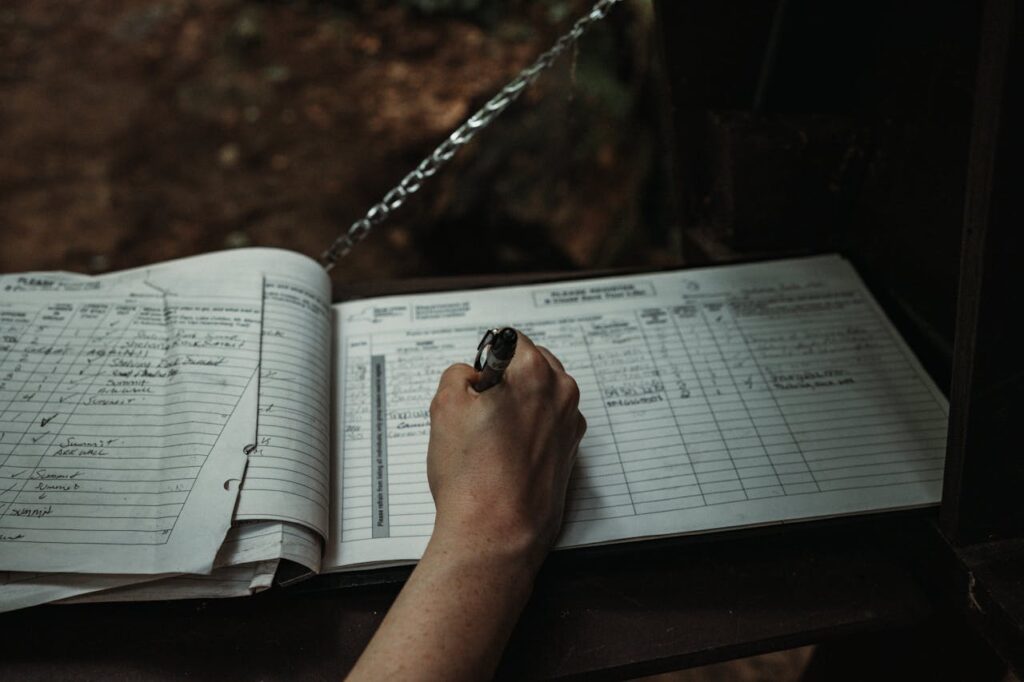
Im Rahmen eines Skriptes kann es sinnvoll sein, wenn man ein dediziertes Eventlog erstellt. Dieses kann dann zum Beispiel in einer Monitoring-Lösung weiterverarbeitet werden.
Dazu muss ein neues „Eventlog“ sowie eine neue „Source“ erstellt werden über den Powershell-Befehl „New-Eventlog„:
New-EventLog -LogName "ApplicationName" -Source "AutoScriptPS1" -EA SilentlyContinueDiese Befehlszeile muss mit administrativen Rechten ausgeführt werden.
Anschließend ist es möglich das neu erstellte Eventlog per Write-Eventlog mit Werten zu befüllen:
Write-EventLog
-LogName "ApplicationName"'
-Source "AutoScriptPS1"'
-EntryType "Error"'
-Message "An issue has stopped the script."'
-EventId 99Als „EntryType“ können neben „Error“ auch „Information“ oder „Warning“ genutzt werden. Die EventID kann bis zu einem Wert 65535 definiert werden.